Xem video hướng dẫn
Mục đích: Giúp cán bộ QLTS khai báo tăng tài sản khi đơn vị có tài sản đưa vào sử dụng.
Hướng dẫn thực hiện:
Cách 1: Ghi tăng tài sản khi thêm tài sản
- Vào Tài sản\Danh sách tài sản cố định, chọn Thêm tài sản.

2. Khi khai báo thông tin chi tiết để thêm tài sản, cán bộ QLTS có thể tích chọn Tự động ghi tăng để phần mềm tự động ghi tăng cho tài sản đó.
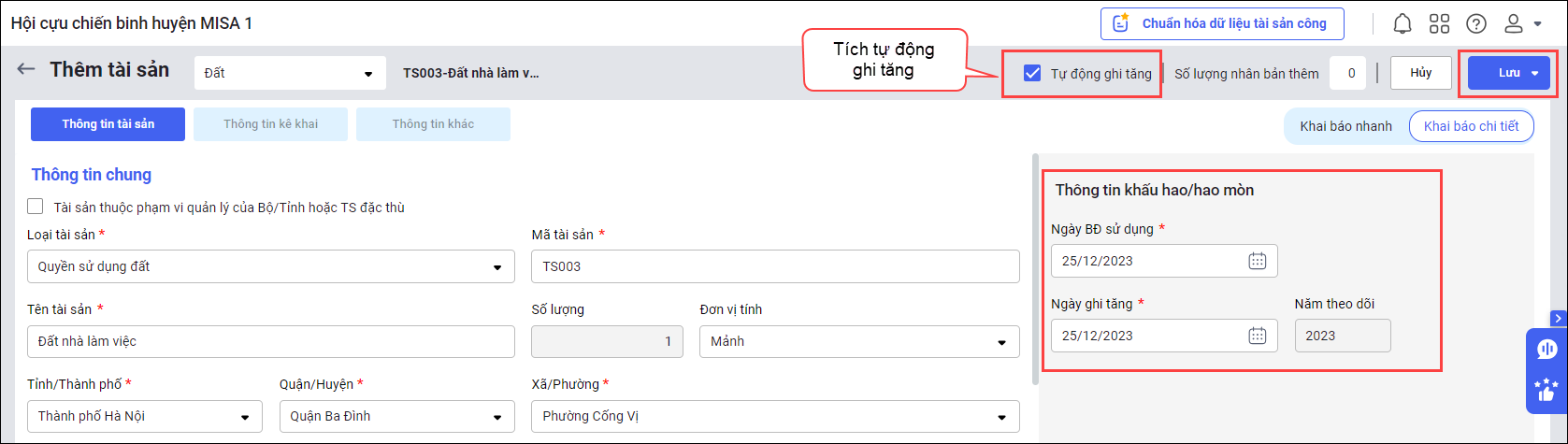
3. Sau khi Lưu tài sản, chứng từ ghi tăng đồng thời được tạo tại danh sách chứng từ ghi tăng tài sản tại Tài sản\Ghi tăng.
Cách 2: Ghi tăng tại Danh sách tài sản
1. Vào MenuTài sản\Danh sách tài sản cố định.
- Bỏ tích “Chỉ hiển thị tài sản Đang sử dụng“
- Kéo đến cột Trạng thái tài sản, Lọc trạng thái Chưa ghi tăng.
- Ở tài sản cần ghi tăng, tích dấu 3 chấm ⁝ \Chọn Ghi tăng
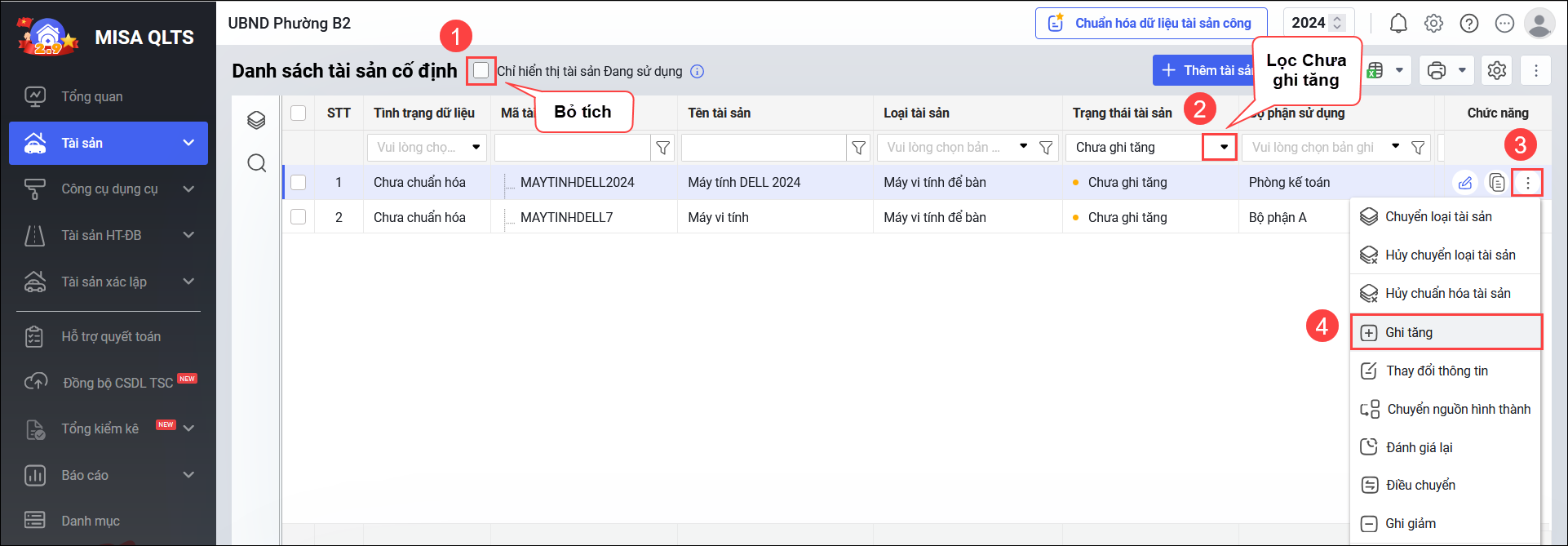
2. Khai báo thông tin trên chứng từ ghi tăng.
- Mã chứng từ, Ngày chứng từ, Ngày ghi tăng Phần mềm tự động lấy lên, có thể chỉnh sửa nếu muốn.
- Tại Thông tin tài sản ghi tăng, tự động lấy lên thông tin tài sản vừa chọn. Bạn kiểm tra lại và chỉnh sửa nếu cần.
- Nhấn Lưu để thêm chứng từ ghi tăng.
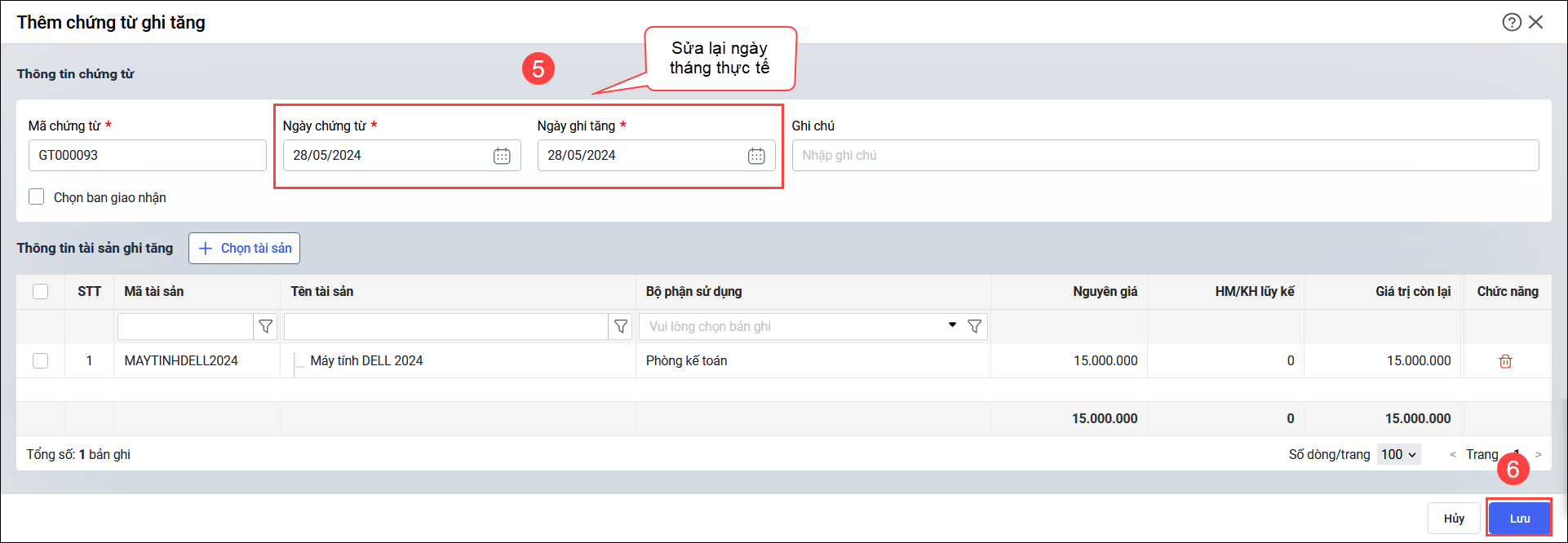
Cách 3: Ghi tăng tài sản tại Ghi tăng
Trường hợp đã khai báo thêm tài sản nhưng chưa ghi tăng, bạn thực hiện ghi tăng tài bằng cách:
1. Vào Menu Tài sản\Ghi tăng.
2. Nhấn Thêm chứng từ để lập chứng từ ghi tăng tài sản.
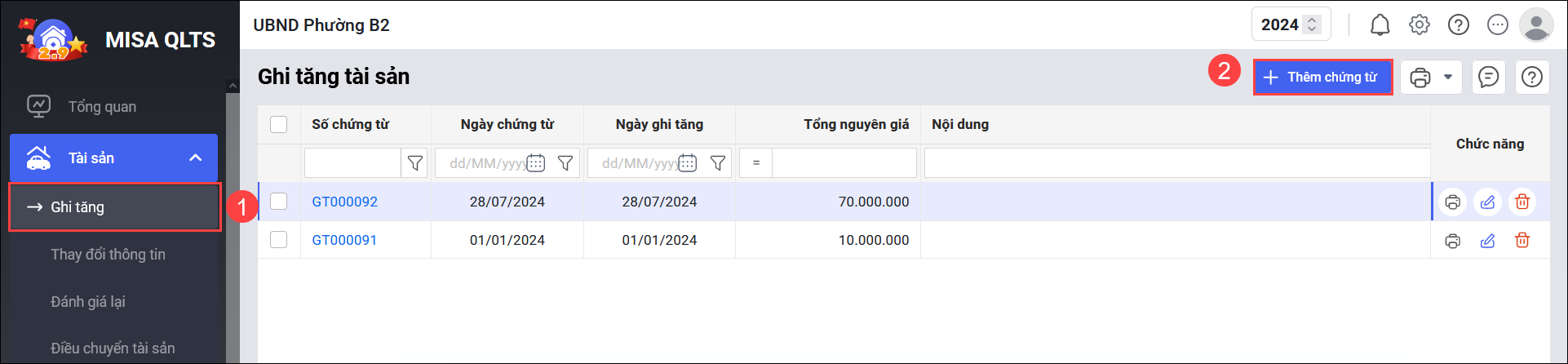
3. Khai báo thông tin trên chứng từ ghi tăng.
- Mã chứng từ, Ngày chứng từ, Ngày ghi tăng Phần mềm tự động lấy lên, có thể chỉnh sửa nếu muốn.
- Phần mềm tự động lấy lên những tài sản đã khai báo nhưng ở trạng thái Chưa ghi tăng. Bạn có thể chỉnh sửa thông tin tài sản bằng cách nhấn vào biểu tượng cây bút.
- Nếu muốn xóa tài sản khỏi chứng từ ghi tăng thì nhấn vào biểu tượng Xóa cuối dòng tài sản.
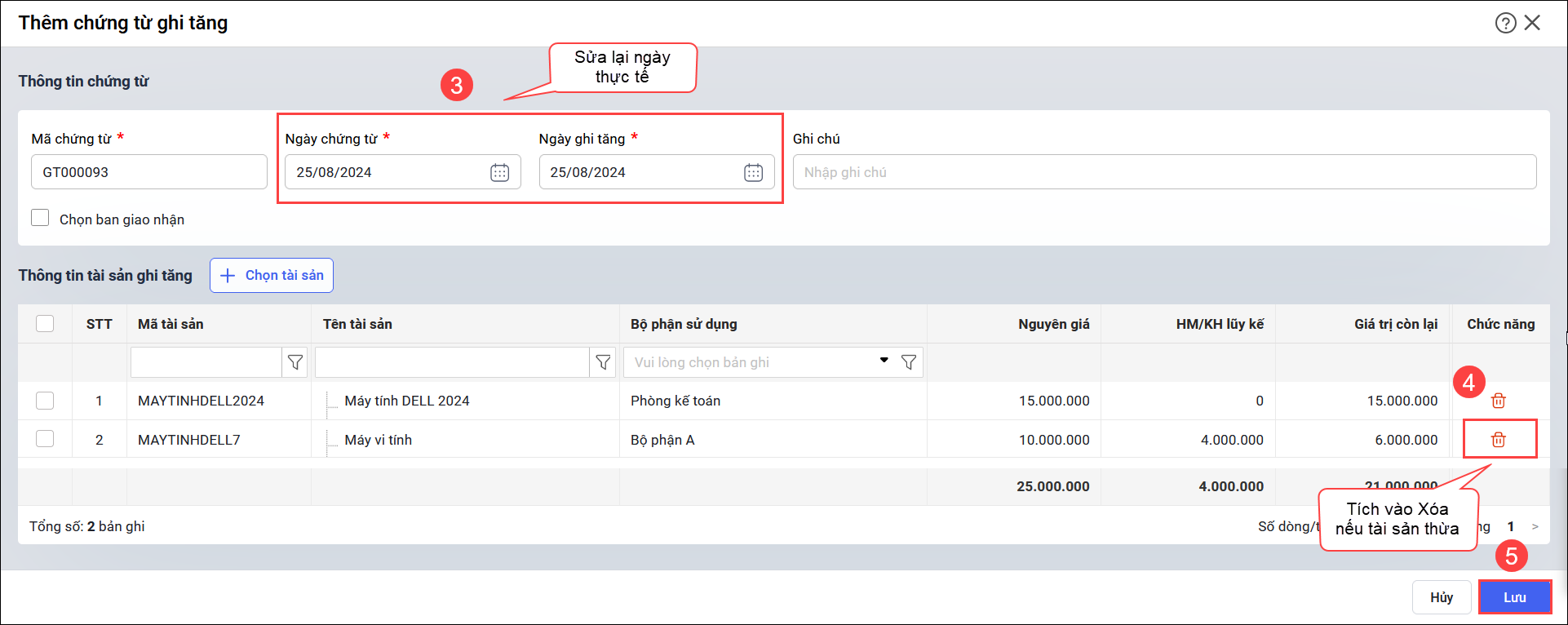
- Nhấn Lưu. Chứng từ được thêm vào danh sách chứng từ ghi tăng.
Lượt xem:
1,786


